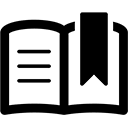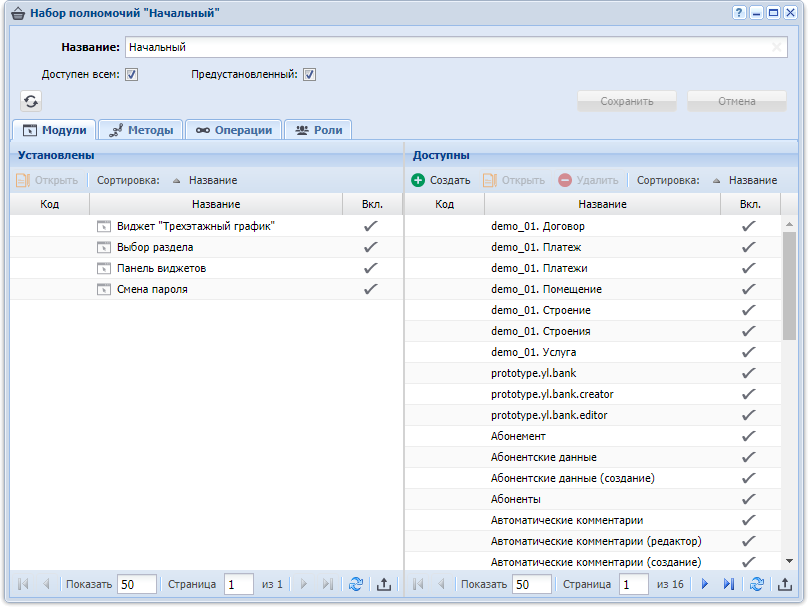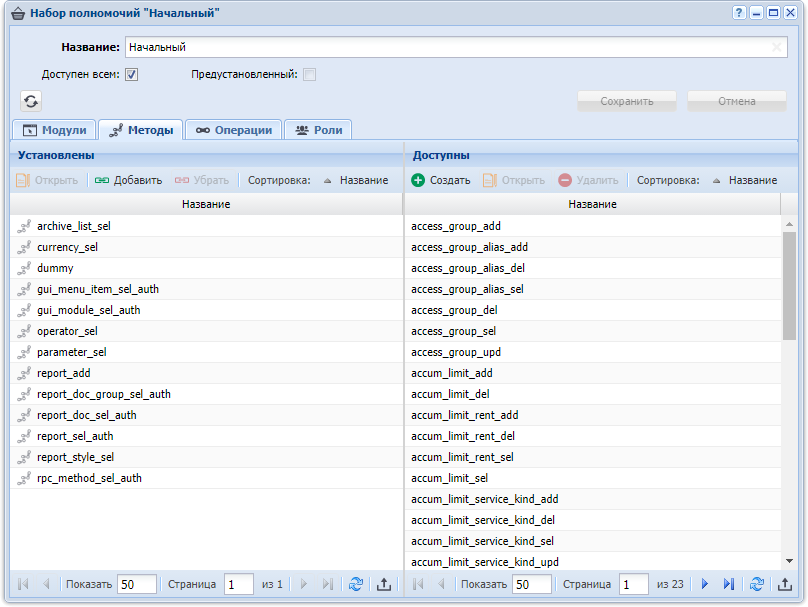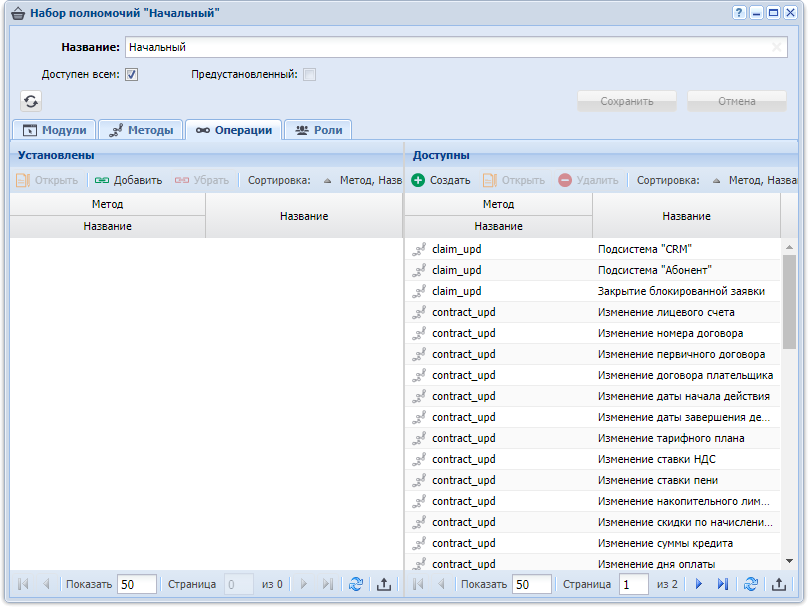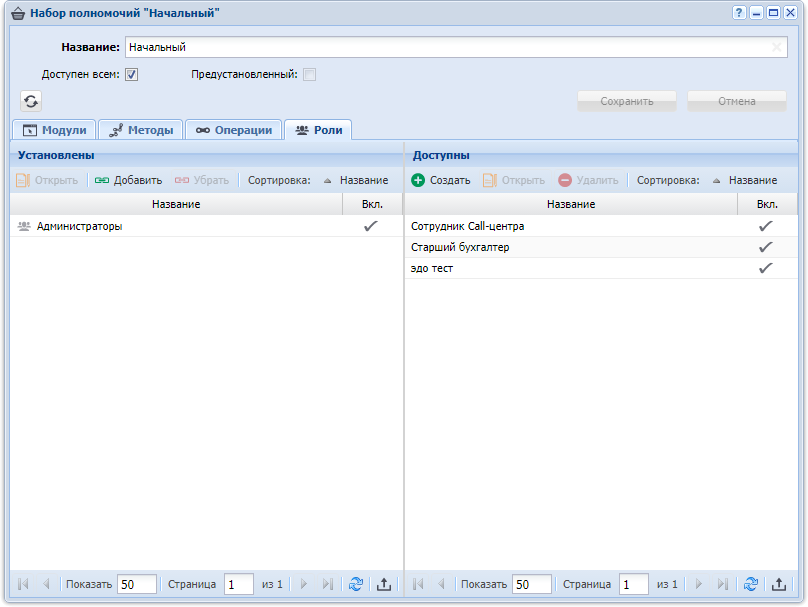Редактирование набора полномочий выполняется при помощи модуля, представленного на рисунке ниже.
Если открыт предустановленный набор полномочий (флаг «Предустановленный» установлен), редактирование доступно только суперпользователям, для остальных пользователей доступен только просмотр. Если открыт набор полномочий, сформированный вручную (флаг «Предустановленный» снят), то такого ограничения нет.
Примечание
Перечень суперпользователей пределяется параметром системы super_user_id. См. документацию по подсистеме «Администрирование», раздел «Описание параметров системы».
Описание предустановленных наборов полномочий приведено в разделе «Предустановленные наборы полномочий».
Редактирование атрибутов набора полномочий выполняется аналогично тому, как они заполнялись при создании набора полномочий. Кроме того, на соответствующих вкладках можно просматривать и редактировать перечни модулей, методов и операций, включенных в набор полномочий, и перечень ролей, в которые включен набор полномочий.
На вкладке «Модули», представленной на рисунке выше, просмотрите и при необходимости отредактируйте перечень модулей, включенных в набор полномочий.
-
В области «Установлены» перечислены модули, включенные в набор полномочий, в области «Доступны» перечислены модули, которые можно включить в набор полномочий (все остальные модули системы).
-
При помощи кнопок «Добавить» и «Убрать», расположенных в области «Установлены», можно добавлять модули в редактируемый набор полномочий и убирать модули из этого набора. Эти действия выполняются так же, как при работе с сервисным модулем «Модули в наборах полномочий» (подсистема «Полномочия»).
-
Также можно добавлять модули в набор полномочий, перетаскивая их из области «Доступны» в область «Установлены», и убирать модули из набора полномочий, перетаскивая их из области «Установлены» в область «Доступны».
-
При помощи кнопок «Открыть», расположенных в областях «Установлены» и «Доступны» можно открыть любой из модулей на редактирование. При помощи кнопок «Создать» и «Удалить», расположенных в области «Доступны», можно создавать и удалять модули. Эти действия выполняются так же, как при работе с основным модулем «Модули» (подсистема «Администрирование»).
На вкладке «Методы», представленной на рисунке ниже, просмотрите и при необходимости отредактируйте перечень методов, включенных в набор полномочий.
-
В области «Установлены» перечислены методы, включенные в набор полномочий, в области «Доступны» перечислены методы, которые можно включить в набор полномочий (все остальные методы системы).
-
При помощи кнопок «Добавить» и «Убрать», расположенных в области «Установлены», можно добавлять методы в редактируемый набор полномочий и убирать методы из этого набора. Эти действия выполняются так же, как при работе с сервисным модулем «Методы в наборах полномочий» (подсистема «Полномочия»).
-
Также можно добавлять методы в набор полномочий, перетаскивая их из области «Доступны» в область «Установлены», и убирать методы из набора полномочий, перетаскивая их из области «Установлены» в область «Доступны».
-
При помощи кнопок «Открыть», расположенных в областях «Установлены» и «Доступны» можно открыть любой из методов на редактирование. При помощи кнопок «Создать» и «Удалить», расположенных в области «Доступны», можно создавать и удалять методы. Эти действия выполняются так же, как при работе с основным модулем «Методы» (подсистема «Администрирование»).
На вкладке «Операции», представленной на рисунке ниже, просмотрите и при необходимости отредактируйте перечень операций, включенных в набор полномочий.
-
В области «Установлены» перечислены операции, включенные в набор полномочий, в области «Доступны» перечислены операции, которые можно включить в набор полномочий (все остальные операции системы).
-
При помощи кнопок «Добавить» и «Убрать», расположенных в области «Установлены», можно добавлять операции в редактируемый набор полномочий и убирать операции из этого набора. Эти действия выполняются так же, как при работе с сервисным модулем «Операции в наборах полномочий» (подсистема «Полномочия»).
-
Также можно добавлять операции в набор полномочий, перетаскивая их из области «Доступны» в область «Установлены», и убирать операции из набора полномочий, перетаскивая их из области «Установлены» в область «Доступны».
-
При помощи кнопок «Открыть», расположенных в областях «Установлены» и «Доступны» можно открыть любую из операций на редактирование. При помощи кнопок «Создать» и «Удалить», расположенных в области «Доступны», можно создавать и удалять операции. Эти действия выполняются так же, как при работе с основным модулем «Операции» (подсистема «Администрирование»).
На вкладке «Роли», представленной на рисунке ниже, просмотрите и при необходимости отредактируйте перечень ролей, в которые включен набор полномочий.
-
В области «Установлены» перечислены роли, в которые включен набор полномочий, в области «Доступны» перечислены роли, в которые можно включить набор полномочий (все остальные роли системы).
-
При помощи кнопок «Добавить» и «Убрать», расположенных в области «Установлены», можно добавлять роли к редактируемому набору полномочий и убирать роли из этого набора. Эти действия выполняются так же, как при работе с сервисным модулем «Наборы полномочий у ролей» (подсистема «Полномочия»).
-
Также можно добавлять набор полномочий к ролям, перетаскивая их из области «Доступны» в область «Установлены», и убирать набор полномочий из ролей, перетаскивая их из области «Установлены» в область «Доступны».
-
При помощи кнопок «Открыть», расположенных в областях «Установлены» и «Доступны» можно открыть любую из ролей на редактирование. При помощи кнопок «Создать» и «Удалить», расположенных в области «Доступны», можно создавать и удалять роли. Эти действия выполняются так же, как при работе с основным модулем «Роли» (подсистема «Администрирование»).